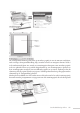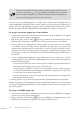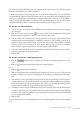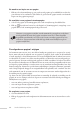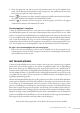Operation Manual
Studio Webdesign 4 Pro 39
3. Sleep de pagina naar een andere positie in de boomstructuur. Let op het symbool dat in
plaats van de klassieke muisaanwijzer wordt weergegeven. Dit symbool gee het niveau
aan waarop de pagina zal worden ingevoegd:
Wanneer
als aanwijzer verschijnt, wordt de pagina op hetzelfde niveau ingevoegd (onder
de pagina waarboven de aanwijzer zich momenteel bevindt).
Wanneer
als aanwijzer wordt weergegeven, wordt de pagina een child van de pagina
waarboven de aanwijzer zich momenteel bevindt.
Stramienpagina’s toewijzen
U kunt op verschillende manieren te werk gaan om een andere stramienpagina toe te wijzen
aan afzonderlijke pagina’s als u meerdere stramienpagina’s hebt ingesteld voor uw site. Merk
op dat u een pagina niet noodzakelijk op een stramienpagina hoe te baseren. Misschien wilt
u op een geïmporteerde webpagina bijvoorbeeld alleen de oorspronkelijke designelementen
zien, en niet de elementen die u op een van de stramienpagina’s voor de site hebt geplaatst.
Onthoud in ieder geval dat u aan elke pagina in uw site maar één stramienpagina kunt toewij-
zen. (Lees ‘Pagina’s versus stramienpagina’s’ eerder in dit hoofdstuk voor meer informatie.)
Zo wijst u een stramienpagina toe aan een pagina:
* Klik in het vak Stramienpagina’s boven aan het tabblad Site op het pictogram van de
stramienpagina en sleep het naar de pagina waaraan u deze stramienpagina wilt toewijzen
in de boomstructuur van uw site.
MET FRAMES WERKEN
U kunt in Studio Webdesign een of meer frames, ook wel iFrames genoemd, op een pagina
plaatsen die elk een andere pagina in uw website toegankelijk maken. Net als aeeldingen
kunt u deze frames op een willekeurige positie op de pagina plaatsen en er willekeurige af-
metingen voor instellen. Hoewel dergelijke frames doorgaans aan een specieke pagina in uw
site zijn gekoppeld, kunt u er ook allerlei andere gekoppelde documenten in weergeven (zoals
een pagina van een andere website op internet, een lokaal bestand, een intelligent object of
opgeslagen gebruikersgegevens).
iFrames zijn bijvoorbeeld handig als u op elke pagina in uw website steeds dezelfde informatie
wilt weergeven (bijvoorbeeld een lijst met producten). Het enige wat u hiervoor hoe te doen,
is een iFrame op de stramienpagina van uw site plaatsen. U kunt zelfs nog een stapje verder
gaan en selectieknoppen (of menuopties) aan het frame toevoegen, zodat gebruikers kunnen
kiezen wat er wordt weergegeven in het frame. Als elke knop aan een andere pagina (maar tel-
kens aan hetzelfde frame) is gekoppeld, kunt u de inhoud van het frame laten wijzigen, aan-
kelijk van de knop waarop wordt geklikt. Hiervoor kunt u gebruikmaken van de automatisch
gegenereerde HTML-id (zie hoofdstuk 12) die u als doelframe (van het type Documentframe)
moet opgeven bij het instellen van de hyperlinks voor de knoppen.
Zorg ervoor dat de pagina die u in het frame wilt weergeven niet op dezelfde